
КАТЕГОРИИ:
Архитектура-(3434)Астрономия-(809)Биология-(7483)Биотехнологии-(1457)Военное дело-(14632)Высокие технологии-(1363)География-(913)Геология-(1438)Государство-(451)Демография-(1065)Дом-(47672)Журналистика и СМИ-(912)Изобретательство-(14524)Иностранные языки-(4268)Информатика-(17799)Искусство-(1338)История-(13644)Компьютеры-(11121)Косметика-(55)Кулинария-(373)Культура-(8427)Лингвистика-(374)Литература-(1642)Маркетинг-(23702)Математика-(16968)Машиностроение-(1700)Медицина-(12668)Менеджмент-(24684)Механика-(15423)Науковедение-(506)Образование-(11852)Охрана труда-(3308)Педагогика-(5571)Полиграфия-(1312)Политика-(7869)Право-(5454)Приборостроение-(1369)Программирование-(2801)Производство-(97182)Промышленность-(8706)Психология-(18388)Религия-(3217)Связь-(10668)Сельское хозяйство-(299)Социология-(6455)Спорт-(42831)Строительство-(4793)Торговля-(5050)Транспорт-(2929)Туризм-(1568)Физика-(3942)Философия-(17015)Финансы-(26596)Химия-(22929)Экология-(12095)Экономика-(9961)Электроника-(8441)Электротехника-(4623)Энергетика-(12629)Юриспруденция-(1492)Ядерная техника-(1748)
Настройка Turbo Pascal
|
|
|
|
Настройки
Содержание учебника можно читать практически под любой аппаратно-программной платформой (ввиду кроссплатформной переносимости HTML), но демонстрационная часть, связанная с запуском таких внешних по отношению к браузеру программ как Turbo Pascal или Quick Basic, будет работать лишь под управлением операционных систем MS Windows 95/98, NT 4.0. Что в свою очередь требует дополнительной настройки.
Поскольку как Turbo Pascal, так и Quick Basic являются приложениями DOS, а не Windows, то требуется сконфигурировать их для корректной работы в Windows.
Предположим, интегрированная среда Turbo Pascal находится в каталоге C:\TP (тогда файл turbo.exe должен находиться в каталоге C:\TP\BIN). Требуется выполнить следующую последовательность действий:
- щелкнуть правой кнопкой мыши на кнопке "Пуск" панели задач;
- в появившемся контекстном меню выбрать пункт "Проводник";
- зайти в каталог C:\TP\BIN;
- на файле turbo.exe щелкнуть правой кнопкой мыши;
- в появившемся контекстном меню выбрать "Свойства";
- во вновь появившемся окне выбрать закладку "Программа";
- щелкнуть на кнопке "Дополнительные параметры";
- в появившемся окне выставить все установки как показано на рис. 1;
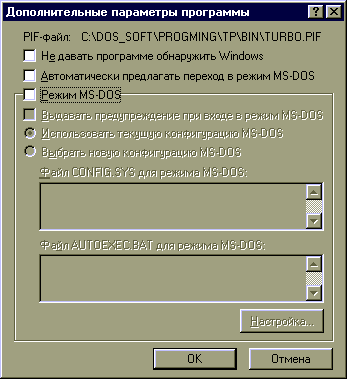
Рис. 1
- закрыть окно щелчком на кнопке "ОК";
- активизируется предыдущее окно, в котором установить пункт "Закрывать окно по завершении сеанса работы";
- закрыть окно щелчком на кнопке "ОК";
- закрыть Проводник.
|
|
|
|
|
Дата добавления: 2014-01-06; Просмотров: 471; Нарушение авторских прав?; Мы поможем в написании вашей работы!